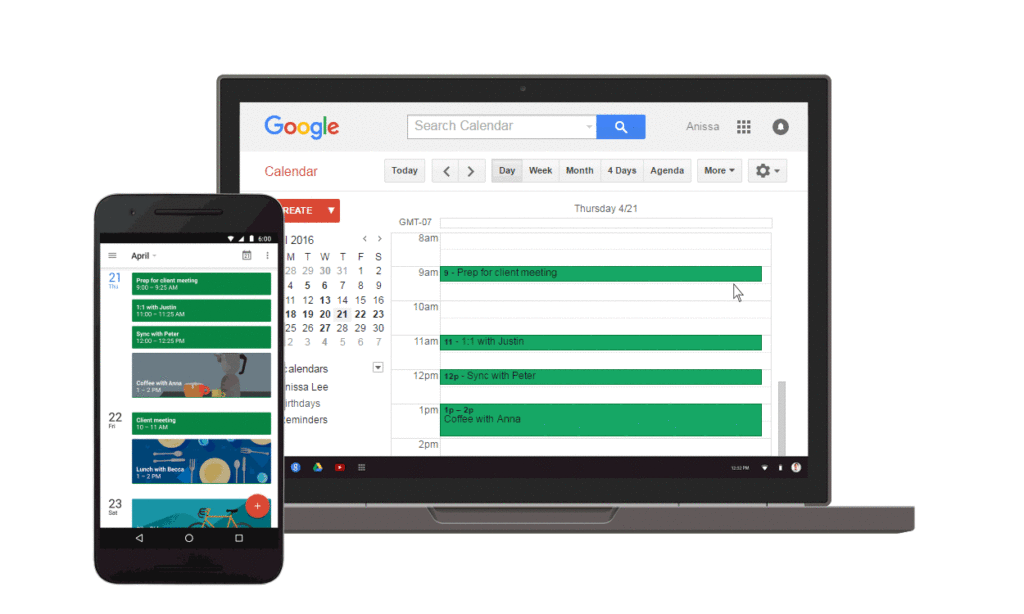
Kalendář Google je efektivní způsob, jak si udržet přehled o nabitém programu plném schůzek. Připomenutí Google, která je součástí aplikace Kalendář, nabízí způsob, jak zajistit, že nezapomenete ani na malé věci. Připomenutí lze nastavit na konkrétní datum a čas nebo kdykoli během dne a tato funkce má spoustu možností automatického vyplňování, aby to bylo co nejjednodušší. Připomenutí se přenesou, dokud je nezrušíte nebo neoznačíte jako vyřízené. Když vytvoříte připomenutí, Google pomocí svých znalostí předpoví vaše připomenutí a zajistí rychlý vstup. Pokud například nastavíte připomenutí, že máte zavolat sestře k narozeninám, Google stáhne telefonní číslo spojené s jejím jménem. Pokyny v tomto článku se vztahují na mobilní aplikace Kalendáře Google pro Android a iOS a na Kalendář Google na webu.
Jak nastavit připomenutí Google v mobilní aplikaci
Pokud si chcete pamatovat vyzvednutí vajec v obchodě po cestě z práce, připomeňte připomenutí pro dnešek. Pokud připomenutí neoznačíte jako úplné v den, kdy jste jej původně naplánovali, připomenutí se opakuje další den. Postup nastavení připomenutí:
-
Otevři Aplikace Kalendář Google v telefonu.
-
Klepněte na ikonu Plus podepsat ve spodní části obrazovky.
-
Klepněte na Připomínka.
-
Zadejte popisný název připomenutí.
-
Chcete-li nastavit připomenutí, které trvá celý den, zapněte ikonu Celý den přepněte přepínač a vyberte datum připomenutí.
-
Chcete-li vybrat konkrétní čas připomenutí, vypněte ikonu Celý den přepínač, vyberte den z kalendáře a poté vyberte čas pomocí rolovacích koleček.
-
Chcete-li připomenutí opakovat, klepněte na Neopakuje se a vyberte jednu z možností nebo přizpůsobte svůj vlastní plán opakování.
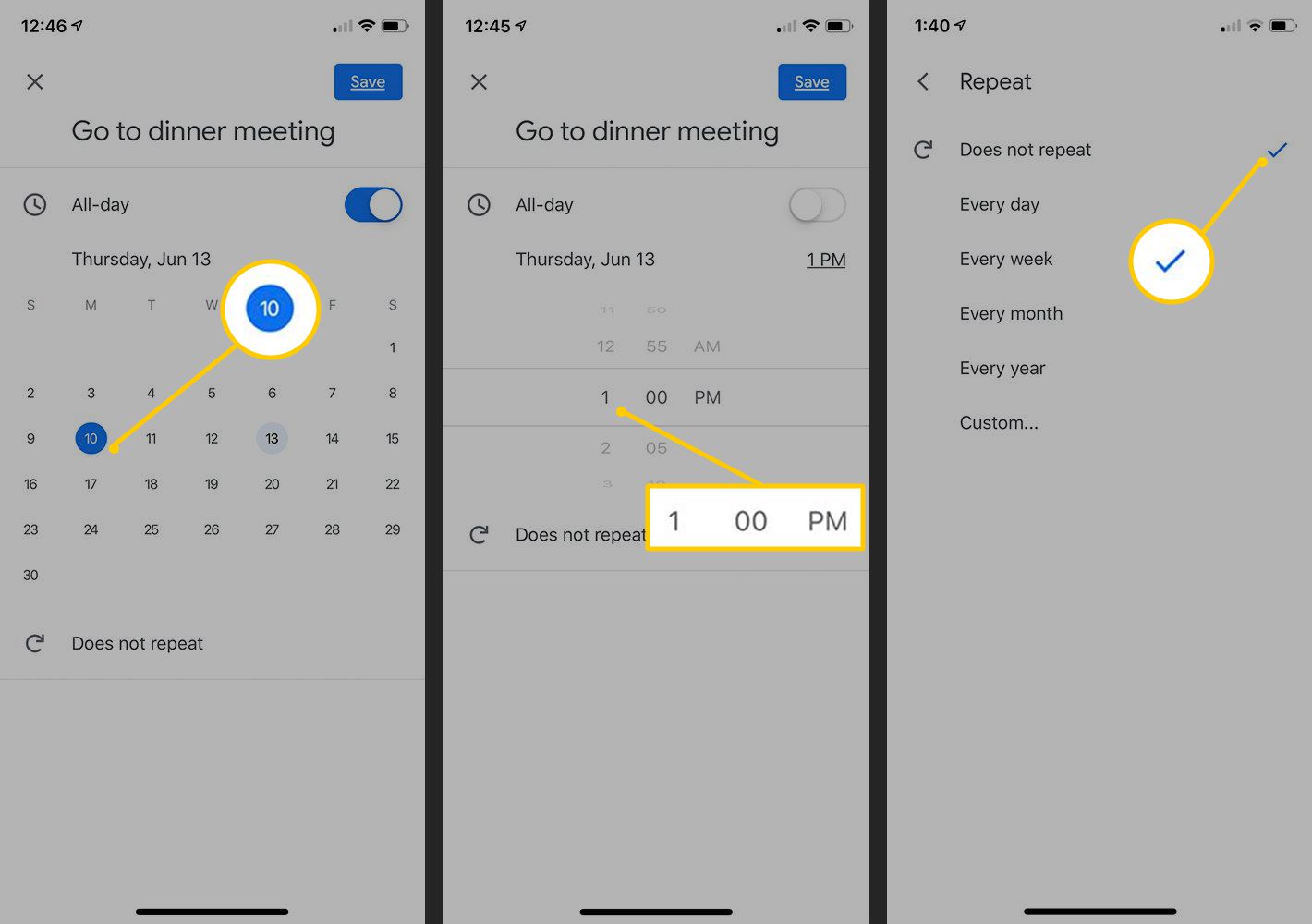
-
Klepněte na Uložit.
Jak upravit připomenutí Google
Změna připomenutí:
-
Otevři Kalendář Google aplikace.
-
Klepnutím na připomenutí ve svém kalendáři jej vyberte.
-
Klepněte na ikonu tužka upravit připomenutí.
-
Změň název, datum, časnebo opakovat připomenutí.
-
Klepněte na Hotovo.
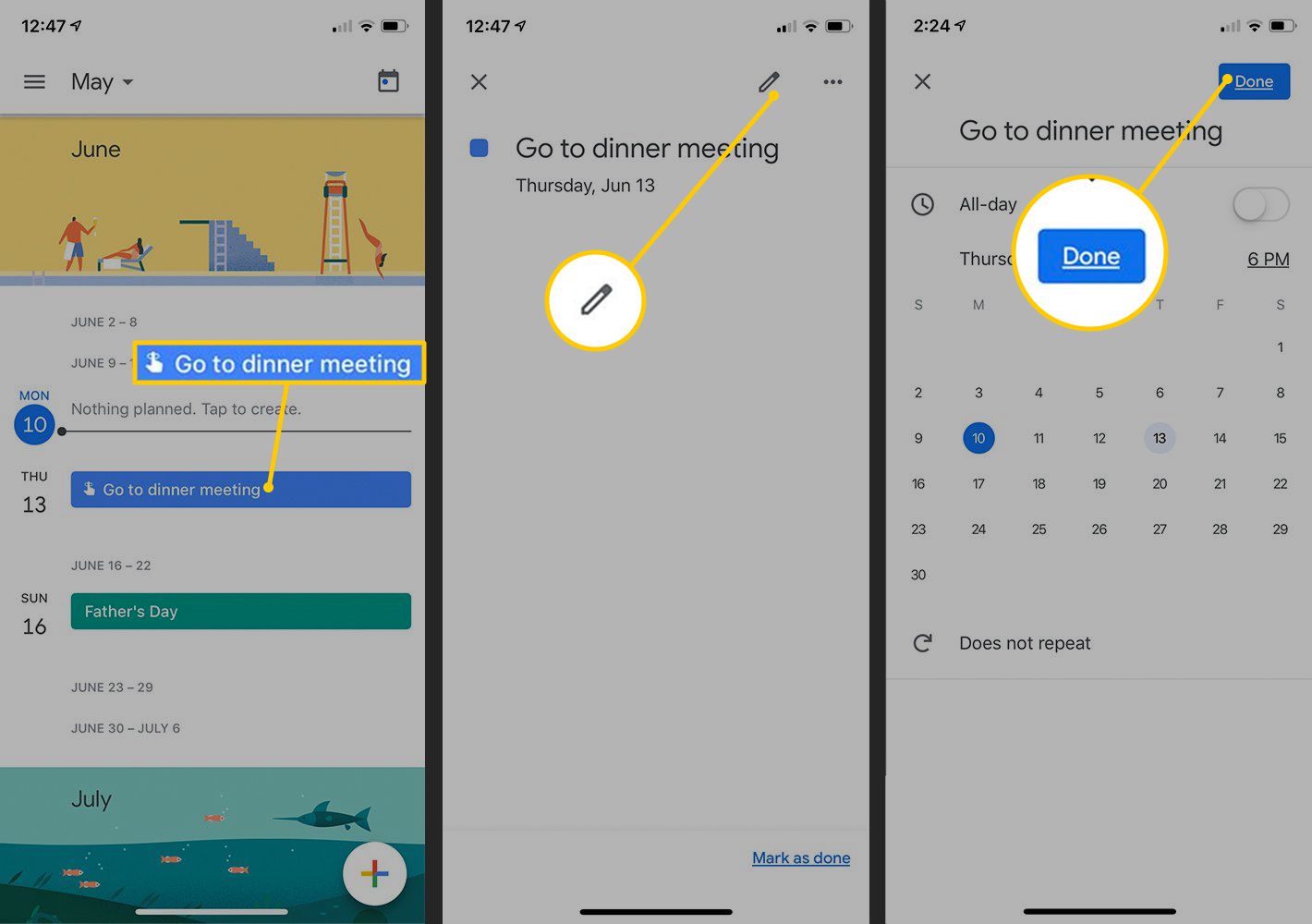
Jak zrušit připomenutí Google
Zrušení nebo úprava připomenutí se provádí v aplikaci Kalendář Google. Když dokončíte úkol zahrnutý v připomenutí, otevřete připomenutí a klepněte na Označit jako hotové, a přestane vás upozorňovat. Odstranění připomenutí:
-
Otevři Kalendář Google aplikace.
-
Klepněte na připomenutí ve svém kalendáři.
-
Klepněte na ikonu Více ikona (vypadá to jako tři vodorovné tečky).
-
Klepněte na Vymazata potom klepněte na Smazat připomenutí potvrďte odstranění.
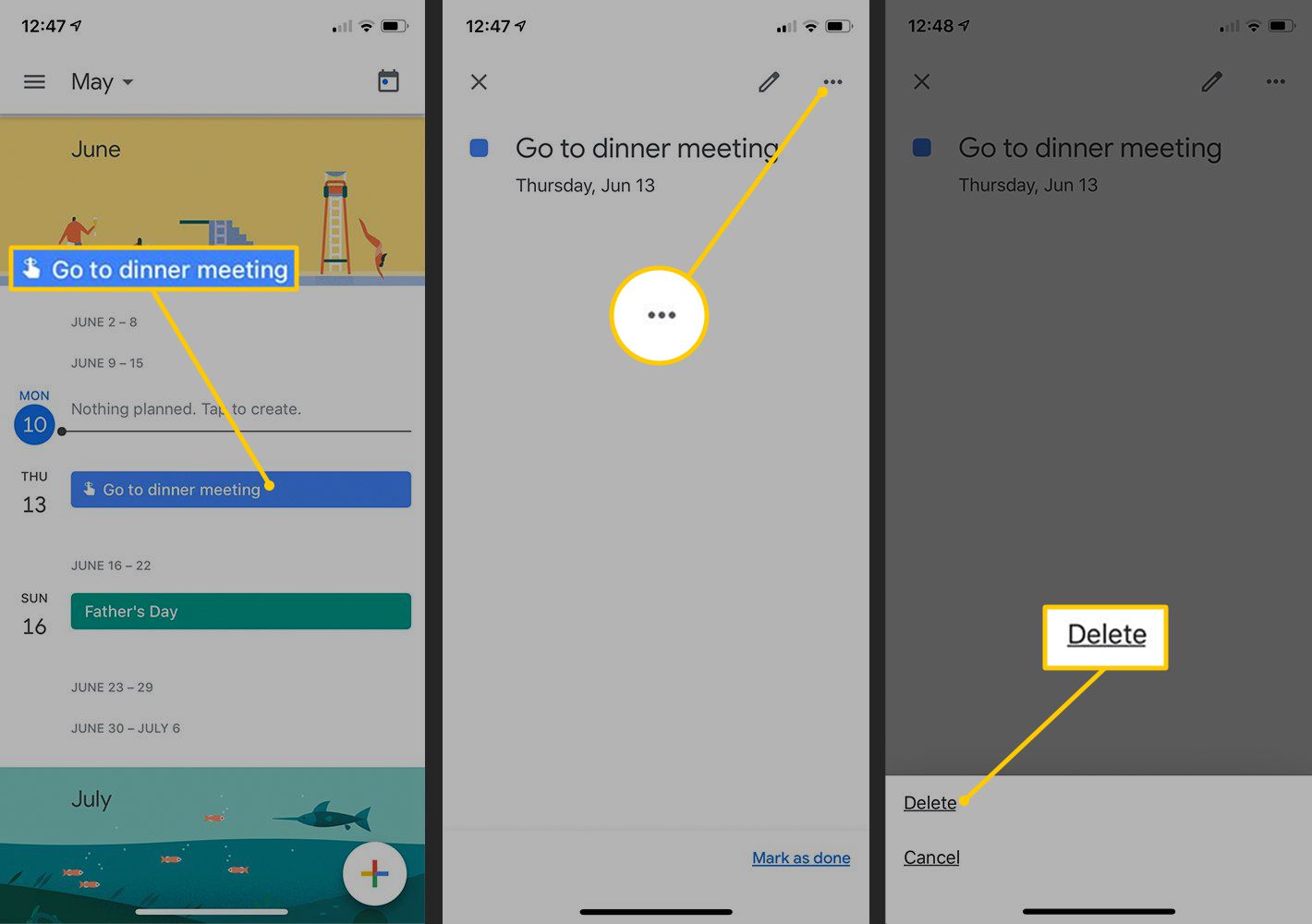
Přidejte a upravte připomenutí v Kalendáři Google na webu
Připomenutí, která přidáte nebo změníte na svém mobilním zařízení, se synchronizují s Kalendářem Google na webu a naopak, pokud Připomenutí je zaškrtnuto na levém panelu rozhraní kalendáře. Přidání připomenutí do webového rozhraní Kalendáře:
-
Otevřete Kalendář Google ve webovém prohlížeči.
-
Klikněte na libovolný časový úsek v kalendáři.
-
Vybrat Připomínka.
-
Zadejte název, datum, čas (nebo vyberte Celý den) a vyberte libovolné opakování.
-
Vybrat Uložit.
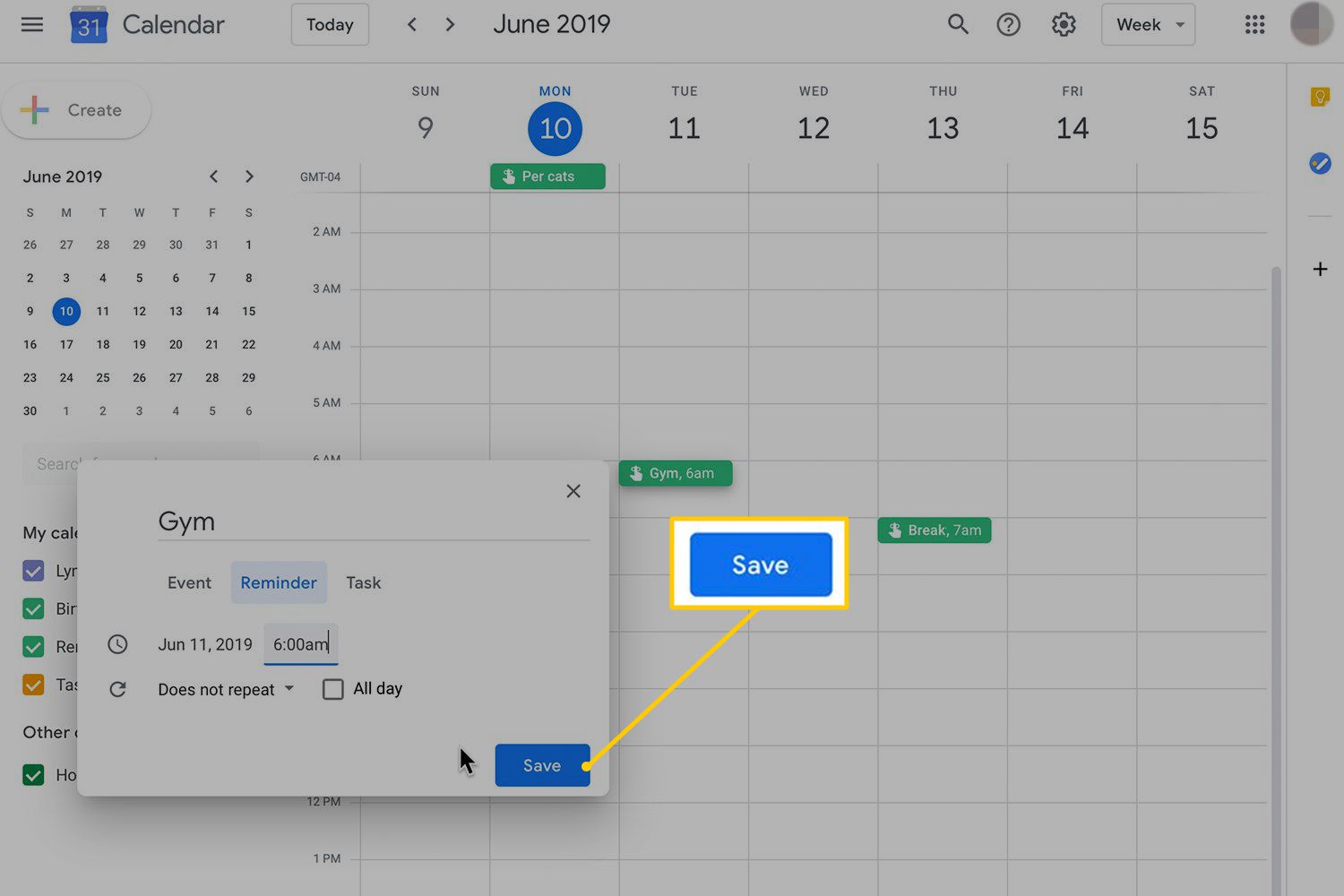
-
Chcete-li připomenutí smazat nebo změnit, klikněte na něj jednou a vyberte buď odpadkový koš odstranit nebo tužka upravit. Tužka otevře stejnou obrazovku, kterou používáte k zadání připomenutí.
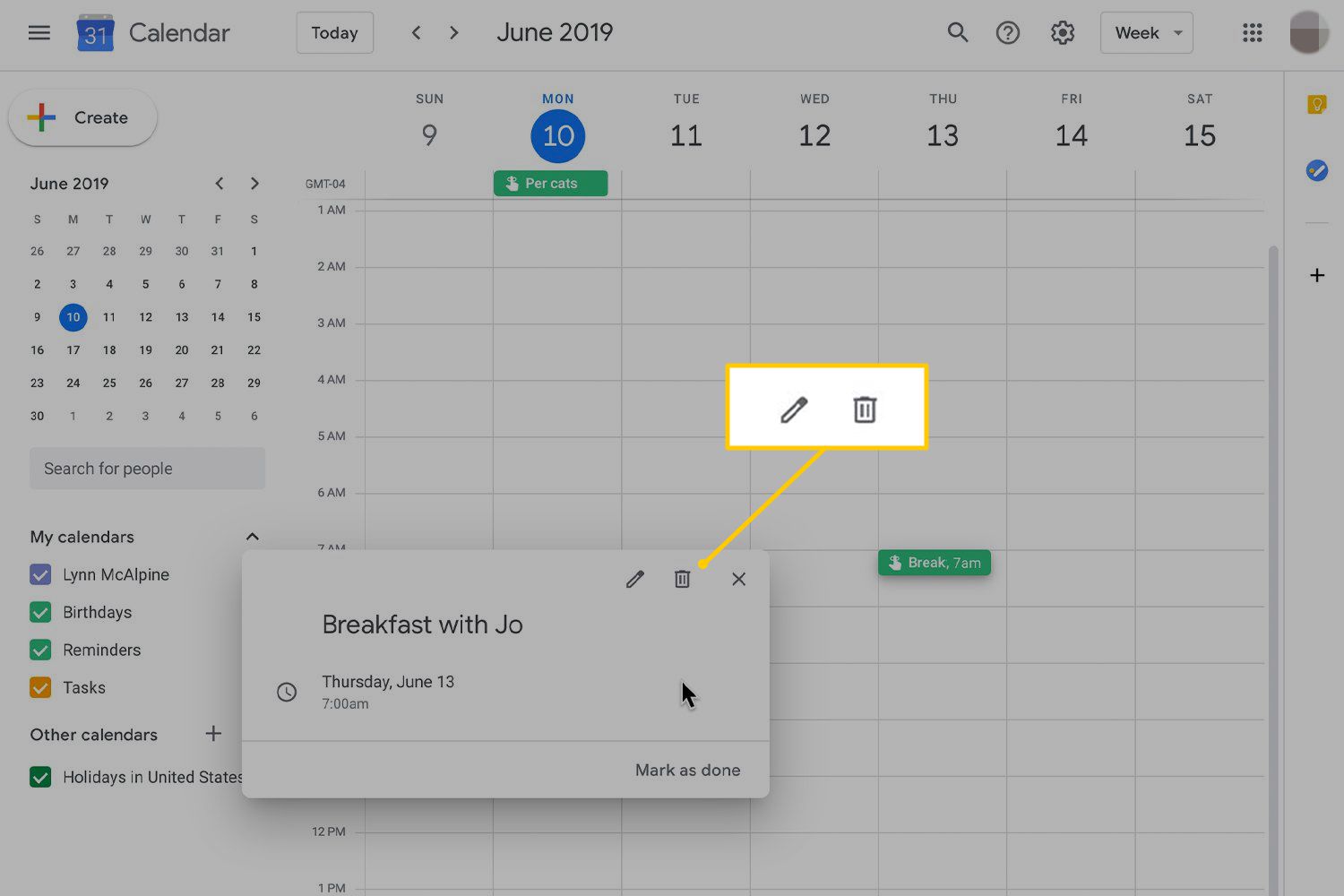
-
Proveďte změny a vyberte Uložit.